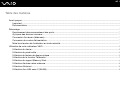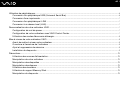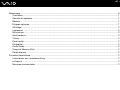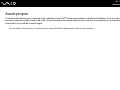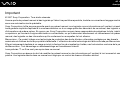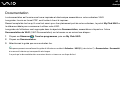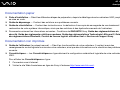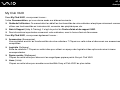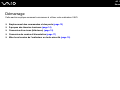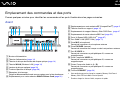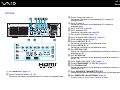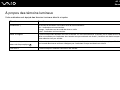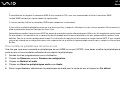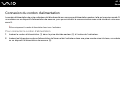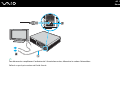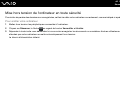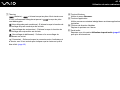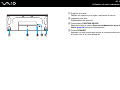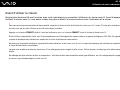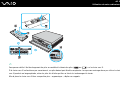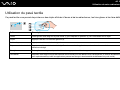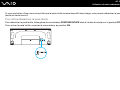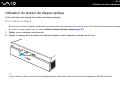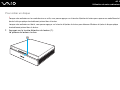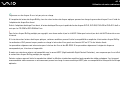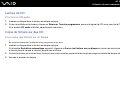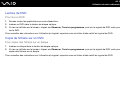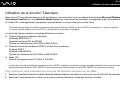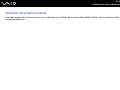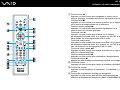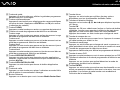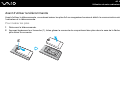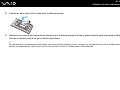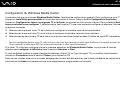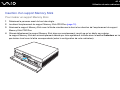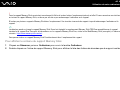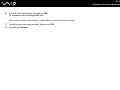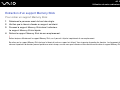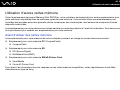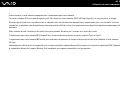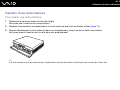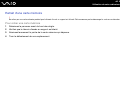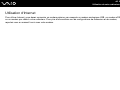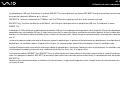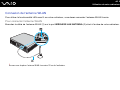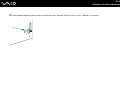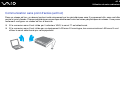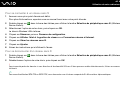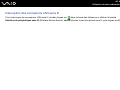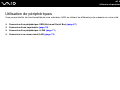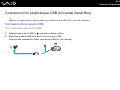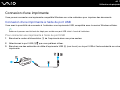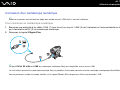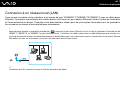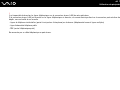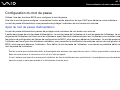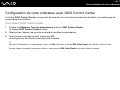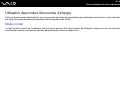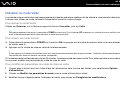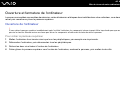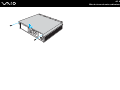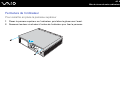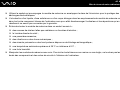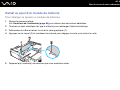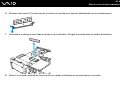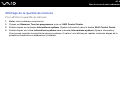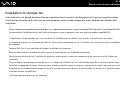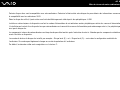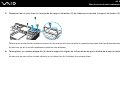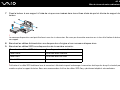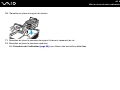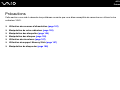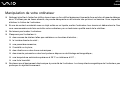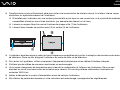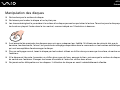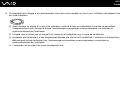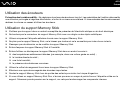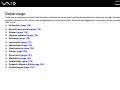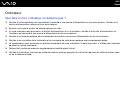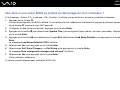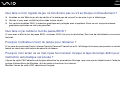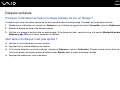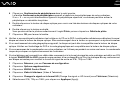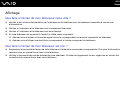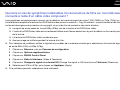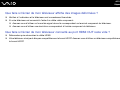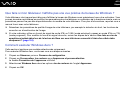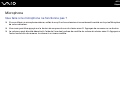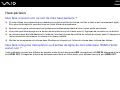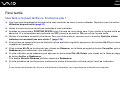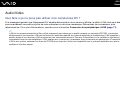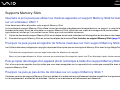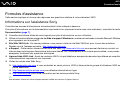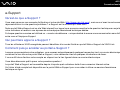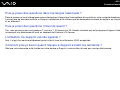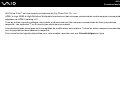2
nN
Table des matières
Avant-propos......................................................................................................................................................................5
Important......................................................................................................................................................................6
Documentation.............................................................................................................................................................7
Démarrage .......................................................................................................................................................................11
Emplacement des commandes et des ports..............................................................................................................12
À propos des témoins lumineux.................................................................................................................................14
Connexion d'un écran (téléviseur) .............................................................................................................................15
Connexion du cordon d'alimentation..........................................................................................................................17
Mise hors tension de l'ordinateur en toute sécurité....................................................................................................19
Utilisation de votre ordinateur VAIO.................................................................................................................................20
Utilisation du clavier ...................................................................................................................................................21
Utilisation du pavé tactile ...........................................................................................................................................27
Utilisation du lecteur de disque optique .....................................................................................................................29
Utilisation de la fonction Téléviseur ...........................................................................................................................38
Utilisation du support Memory Stick...........................................................................................................................46
Utilisation d'autres cartes mémoire ............................................................................................................................52
Utilisation d'Internet....................................................................................................................................................56
Utilisation d'un LAN sans fil (WLAN)..........................................................................................................................57

3
nN
Utilisation de périphériques..............................................................................................................................................66
Connexion d'un périphérique USB (Universal Serial Bus) .........................................................................................67
Connexion d'une imprimante .....................................................................................................................................70
Connexion d'un périphérique i.LINK ..........................................................................................................................71
Connexion à un réseau local (LAN) ...........................................................................................................................73
Personnalisation de votre ordinateur VAIO......................................................................................................................75
Configuration du mot de passe ..................................................................................................................................76
Configuration de votre ordinateur avec VAIO Control Center....................................................................................79
Utilisation des modes d'économie d'énergie..............................................................................................................80
Mise à niveau de votre ordinateur VAIO ..........................................................................................................................82
Avant de mettre à niveau votre ordinateur.................................................................................................................83
Ouverture et fermeture de l'ordinateur .......................................................................................................................84
Ajout et suppression de mémoire ..............................................................................................................................87
Installation du disque dur ...........................................................................................................................................93
Précautions ....................................................................................................................................................................100
Utilisation des sources d'alimentation ......................................................................................................................101
Manipulation de votre ordinateur .............................................................................................................................102
Manipulation des disquettes ....................................................................................................................................104
Manipulation des disques ........................................................................................................................................105
Utilisation des écouteurs..........................................................................................................................................107
Utilisation du support Memory Stick.........................................................................................................................107
Manipulation du disque dur......................................................................................................................................108

4
nN
Dépannage.....................................................................................................................................................................109
Ordinateur ................................................................................................................................................................110
Sécurité du système ................................................................................................................................................115
Réseau.....................................................................................................................................................................116
Disques optiques .....................................................................................................................................................119
Affichage ..................................................................................................................................................................123
Impression ...............................................................................................................................................................127
Microphone ..............................................................................................................................................................128
Haut-parleurs ...........................................................................................................................................................129
Clavier......................................................................................................................................................................130
Pavé tactile ..............................................................................................................................................................131
Disquettes ................................................................................................................................................................132
Audio/Vidéo..............................................................................................................................................................133
Supports Memory Stick............................................................................................................................................134
Périphériques...........................................................................................................................................................135
Formules d'assistance....................................................................................................................................................136
Informations sur l'assistance Sony...........................................................................................................................136
e-Support .................................................................................................................................................................137
Marques commerciales............................................................................................................................................139

5
nN
Avant-propos
Avant-propos
Toutes nos félicitations pour l'achat de votre ordinateur Sony VAIO
®
et bienvenue dans ce Guide de l'utilisateur. Sony a combiné
son savoir-faire en matière d'audio, de vidéo, d'informatique et de communications pour mettre à votre disposition un ordinateur
personnel à la pointe de la technologie.
!
Les vues externes illustrées dans le présent manuel risquent de différer légèrement de celles de votre ordinateur.

6
nN
Avant-propos
Important
© 2007 Sony Corporation. Tous droits réservés.
Aucune partie du présent manuel et des logiciels qu'il décrit ne peut être reproduite, traduite ou convertie en langage machine
sans une autorisation écrite préalable.
Sony Corporation n'offre aucune garantie quant au présent manuel, aux logiciels ou aux informations qu'il contient, et exclut
toute garantie implicite d'aptitude à la commercialisation ou à un usage particulier découlant de ce manuel, des logiciels ou
d'informations de même nature. En aucun cas, Sony Corporation ne sera tenue responsable de préjudices fortuits, induits
ou spéciaux, qu'ils soient d'origine délictuelle ou contractuelle, ou qu'ils découlent directement ou indirectement du présent
manuel, des logiciels ou des informations qu'ils contiennent ou auxquelles ils font allusion.
Macrovision : Ce produit intègre une technologie de protection des droits d'auteur, elle-même protégée par des brevets
américains et d'autres droits de propriété intellectuelle. L'utilisation de cette technologie doit être autorisée par Macrovision.
Elle est uniquement destinée à un usage privé et à d'autres fins de visualisation limitée, sauf autorisation contraire de la part
de Macrovision. Tout démontage ou désassemblage est formellement interdit.
Les symboles ™ ou ® ne sont pas repris dans ce manuel.
Sony Corporation se réserve le droit de modifier le présent manuel ou les informations qu'il contient à tout moment et sans
préavis. Les logiciels décrits dans ce manuel sont régis par un contrat de licence utilisateur distinct.

7
nN
Avant-propos
Documentation
La documentation est fournie sous forme imprimée et électronique accessible sur votre ordinateur VAIO.
Les guides, fournis au format PDF, sont faciles à lire et à imprimer.
Recueil complet de tout ce qu'il vous faut savoir pour tirer pleinement parti de votre ordinateur, le portail My Club VAIO est
la référence idéale pour commencer à utiliser votre VAIO.
Les guides de l'utilisateur sont regroupés dans le répertoire Documentation, accessible en cliquant sur l'icône
Documentation du VAIO (VAIO Documentation) sur le bureau ou en suivant ces étapes :
1 Cliquez sur Démarrer , Tous les programmes, puis sur My Club VAIO.
2 Cliquez sur Documentation.
3 Sélectionnez le guide que vous souhaitez lire.
✍
Vous pouvez parcourir manuellement les guides d'utilisateur en accédant à Ordinateur > VAIO (C:) (votre lecteur C) > Documentation > Documentation
et en ouvrant le dossier qui correspond à votre langue.
Il se peut que la documentation des accessoires fournis se trouve sur un disque distinct.

8
nN
Avant-propos
Documentation papier
❑ Fiche d'installation — Décrit les différentes étapes de préparation, depuis le déballage de votre ordinateur VAIO jusqu'à
sa mise en route.
❑ Guide de dépannage — Contient des solutions aux problèmes courants.
❑ Guide de réinstallation — Contient des instructions sur la réalisation d'une copie de sauvegarde de vos données et la
restauration de votre système informatique, ainsi que des solutions à des dysfonctionnements de l'ordinateur.
❑ Documents contenant les informations suivantes : Conditions de GARANTIE Sony, Guide des réglementations de
sécurité, Guide des règlements relatifs aux modems, Guide des réglementations Technologie LAN sans fil, Guide
des réglementations Bluetooth, Contrat de licence logiciel utilisateur final et Services de support Sony.
Documentation non imprimée
❑ Guide de l'utilisateur (le présent manuel) — Décrit les fonctionnalités de votre ordinateur. Il contient aussi des
renseignements sur les logiciels fournis avec votre ordinateur, ainsi que des informations sur la résolution des problèmes
courants.
❑ Caractéristiques — Les Caractéristiques en ligne décrivent la configuration matérielle et logicielle de votre ordinateur
VAIO.
Pour afficher les Caractéristiques en ligne :
1 Connectez-vous à Internet.
2 Visitez le site Web d'assistance en ligne de Sony à l'adresse http://www.vaio-link.com/
.

9
nN
Avant-propos
My Club VAIO
Dans My Club VAIO, vous pouvez trouver :
l'icône Documentation, qui vous donne accès aux éléments suivants :
❑ Guide de l'utilisateur. Ce manuel décrit en détail les fonctionnalités de votre ordinateur et explique notamment comment
utiliser ces fonctionnalités en toute sécurité, connecter des périphériques, etc.
❑ Aide & Support (Help & Training). Il s'agit du portail du Centre d'aide et de support VAIO.
❑ Des informations importantes concernant votre ordinateur, sous la forme d'avis et d'annonces.
Dans My Club VAIO, vous pouvez également trouver :
❑ Accessoires (Accessories)
Vous souhaitez enrichir les fonctionnalités de votre ordinateur ? Cliquez sur cette icône et découvrez nos accessoires
compatibles.
❑ Logiciels (Software)
Envie de créativité ? Cliquez sur cette icône pour obtenir un aperçu des logiciels et des options de mise à niveau
correspondantes.
❑ Papiers peints (Wallpapers)
Cliquez sur cette icône pour découvrir les magnifiques papiers peints Sony et Club VAIO.
❑ Liens (Links)
Cliquez sur cette icône pour accéder aux sites Web Sony et Club VAIO les plus visités.

10
nN
Avant-propos
Aide et support Windows
La fonction Aide et support Windows constitue une source complète de conseils, didacticiels et d'exemples qui vous aident
à utiliser votre ordinateur.
Utilisez la fonction Rechercher, l'index ou le sommaire pour afficher toutes les ressources d'aide Windows, y compris les
informations en ligne.
Pour accéder à la fonction Aide et support Windows, cliquez sur Démarrer et Aide et support. Vous pouvez également
accéder à la fonction Aide et support Windows en maintenant enfoncée la touche Microsoft Windows et en appuyant sur F1.
Sources supplémentaires
❑ Consultez les fichiers d'aide des logiciels que vous utilisez pour obtenir des informations détaillées sur les fonctionnalités
et le dépannage.
❑ Rendez-vous sur le site http://www.club-vaio.com
pour consulter les didacticiels en ligne relatifs à vos logiciels VAIO
préférés.

11
nN
Démarrage
Démarrage
Cette section explique comment commencer à utiliser votre ordinateur VAIO.
❑ Emplacement des commandes et des ports (page 12)
❑ À propos des témoins lumineux (page 14)
❑ Connexion d'un écran (téléviseur) (page 15)
❑ Connexion du cordon d'alimentation (page 17)
❑ Mise hors tension de l'ordinateur en toute sécurité (page 19)

12
nN
Démarrage
Emplacement des commandes et des ports
Prenez quelques minutes pour identifier les commandes et les ports illustrés dans les pages suivantes.
Avant
A Bouton d'alimentation
B Témoin d'alimentation (page 14)
C Témoin du disque dur/lecteur de disque optique (page 14)
D Témoin WLAN (Wireless LAN) (page 14)
E Lecteur de disque optique (page 29)
F Touche d'éjection du disque (page 30)
G Récepteur à infrarouge
Dirigez la télécommande fournie vers ce capteur pour la faire fonctionner.
H Emplacement pour carte mémoire SM/xD-Picture Card (page 52)
I Emplacement pour carte mémoire CF (CompactFlash
®
) (page 52)
J Témoin d'accès au support (page 14)
K Emplacement du support Memory Stick PRO/Duo
*1
(page 47)
L Emplacement de carte mémoire SD Card (page 52)
M Ports Hi-Speed USB (USB 2.0)
*2
(page 67)
N Port S400 i.LINK (IEEE 1394) (page 71)
O Prise MIC (microphone)
Permet de connecter un microphone externe
P Prise PHONES (casque)
Permet de connecter un casque ou des haut-parleurs externes.
Q Port S VIDEO In
Permet de connecter un périphérique AV, comme un
magnétoscope.
R Prise Composite VIDEO In
Permet de connecter un périphérique AV, comme un
magnétoscope.
S Prises Composite Audio In (L / R)
Permet de connecter un périphérique AV, comme un
magnétoscope.
T Touche CONNECT (page 24)
*1
Votre ordinateur prend en charge les supports Memory Stick Duo et
Memory Stick PRO haut-débit et haute capacité.
*2
Prend en charge les vitesses faible, moyenne et rapide.

13
nN
Démarrage
Arrière
A Port HDMI OUT (page 15)
B Prises Composite Audio In (L / R)
Permet de connecter un périphérique AV, comme un magnétoscope.
C Prises Composite Video In
Permet de connecter un périphérique AV, comme un
magnétoscope.
D Ports S Video In
Permet de connecter un périphérique AV, comme un
magnétoscope.
E Ports VHF/UHF (page 38)
F Ports d'antenne FM
Permet de connecter une radio FM.
G Port réseau (Ethernet) (page 73)
H Ports Hi-Speed USB (USB 2.0)
*
(page 67)
I Prise d'entrée secteur (page 17)
J Prises LINE OUT (R / L)
Permet de connecter un périphérique audio.
K Prises LINE IN (R / L)
Permet de connecter un périphérique audio.
L Port OPTICAL OUT
Permet de connecter un périphérique numérique comme un
amplificateur AV.
M Port OPTICAL IN
Permet de connecter un périphérique numérique comme un
lecteur CD.
N Ports S400 i.LINK (IEEE 1394) (page 71)
O Prises COMPONENT (Y / Pb / Pr) (page 15)
P Port COAXIAL OUT
Permet de connecter un périphérique numérique comme un
amplificateur AV.
Q Ports INFRARED TRANSMITTER OUT
Permet de connecter le câble infrarouge fourni à l'un des deux ports.
R Port WIRELESS LAN ANTENNA (page 59)
* Prend en charge les vitesses faible, moyenne et rapide.

14
nN
Démarrage
À propos des témoins lumineux
Votre ordinateur est équipé des témoins lumineux décrits ci-après.
Témoin Fonctions
Alimentation 1 La couleur de ce témoin varie selon l'état de votre ordinateur :
Vert : l'ordinateur est sous tension.
Orange : l'ordinateur est en mode de mise en veille.
Éteint : l'ordinateur est hors tension.
Accès au support S'allume lorsque des données sont lues ou écrites sur une carte mémoire. (N'activez pas le mode de mise en
veille ou ne mettez pas l'ordinateur hors tension lorsque ce témoin est allumé.) Le témoin est éteint lorsque la
carte mémoire n'est pas utilisée.
Témoin du disque dur/
lecteur de disque optique
S'allume lorsque des données sont lues ou écrites sur le disque dur ou le lecteur de disque optique. N'activez
pas le mode de mise en veille ou n'éteignez pas l'ordinateur lorsque ce témoin est allumé.
LAN sans fil S'allume lorsque la fonction LAN sans fil est activée.

15
nN
Démarrage
Connexion d'un écran (téléviseur)
Vous pouvez connecter un téléviseur compatible HDMI directement à votre ordinateur.
✍
Si votre téléviseur est doté d'un connecteur DVI-D, vous pouvez utiliser le câble HDMI et l'adaptateur HDMI-DVI-D (ces deux éléments sont fournis)
pour établir la connexion.
Si votre téléviseur dispose de connecteurs pour composants, vous pouvez utiliser un câble RCA (non fourni) pour établir la connexion.
Pour connecter un téléviseur compatible HDMI
1 Raccordez une extrémité du câble HDMI (fourni) (1) au connecteur HDMI OUT (2) de l'ordinateur.
2 Raccordez l'autre extrémité au téléviseur (3).

16
nN
Démarrage
!
Si votre téléviseur est équipé d'un connecteur HDMI et d'un connecteur DVID, nous vous recommandons d'utiliser le connecteur HDMI.
Le câble HDMI transporte les signaux vidéo et les signaux audio.
Il n'est pas possible d'utiliser les connexions HDMI et pour composants simultanément.
Si vous utilisez un pilote de périphérique autre que ceux fournis par Sony, l'image ne s'affiche pas et le son n'est pas reproduit. Utilisez toujours le
pilote de périphérique fourni par Sony pour les mises à jour.
Votre ordinateur prend en charge la norme HDCP qui permet de recevoir des signaux vidéo numériques chiffrés à des fins de protection contre la copie.
De cette manière, il est possible de lire un contenu qui doit être protégé contre la copie et de profiter d'une plus grande variété de contenus haute
définition. Pour lire un contenu protégé contre la copie, il est nécessaire de connecter un écran prenant en charge la norme HDCP. Si vous raccordez
un écran qui ne prend pas en charge cette norme, vous ne pouvez pas lire ou afficher le contenu protégé contre la copie, y compris les films au format
Blu-Ray.
Pour modifier le périphérique de sortie du son
Une fois que vous avez connecté un périphérique au port HDMI ou au port S/PDIF, vous devez modifier le périphérique de
sortie du son si vous souhaitez entendre du son depuis le périphérique.
1 Fermez tous les programmes en cours d'utilisation.
2 Cliquez sur Démarrer, puis sur Panneau de configuration.
3 Cliquez sur Matériel et audio.
4 Cliquez sur Gérer les périphériques audio sous Audio.
5 Dans l'onglet Lecture, sélectionnez le périphérique souhaité pour la sortie du son et cliquez sur Par défaut.

17
nN
Démarrage
Connexion du cordon d'alimentation
Le cordon d'alimentation de votre ordinateur doit être branché sur une source d'alimentation secteur, telle qu'une prise murale CA,
un onduleur ou un dispositif d'alimentation de secours, pour pouvoir établir la communication avec votre clavier et votre souris
sans fil.
!
Utilisez uniquement le cordon d'alimentation fourni avec l'ordinateur.
Pour connecter le cordon d'alimentation
1 Insérez le cordon d'alimentation (1) dans la prise d'entrée secteur (2) à l'arrière de l'ordinateur.
2 Insérez les fiches des cordons d'alimentation de l'écran et de l'ordinateur dans une prise murale mise à la terre, un onduleur
ou un dispositif d'alimentation de secours (3).

19
nN
Démarrage
Mise hors tension de l'ordinateur en toute sécurité
Pour éviter de perdre des données non enregistrées, veillez à arrêter votre ordinateur correctement, comme indiqué ci-après.
Pour arrêter votre ordinateur
1 Mettez hors tension les périphériques connectés à l'ordinateur.
2 Cliquez sur Démarrer, la flèche en regard du bouton Verrouiller et Arrêter.
3 Répondez à toute invite vous demandant si vous voulez enregistrer les documents ou considérer d'autres utilisateurs et
attendez que votre ordinateur se mette automatiquement hors tension.
Le témoin d'alimentation s'éteint.

20
nN
Utilisation de votre ordinateur VAIO
Utilisation de votre ordinateur VAIO
Cette section décrit comment tirer le meilleur parti de votre ordinateur VAIO.
❑ Utilisation du clavier (page 21)
❑ Utilisation du pavé tactile (page 27)
❑ Utilisation du lecteur de disque optique (page 29)
❑ Utilisation de la fonction Téléviseur (page 38)
❑ Utilisation du support Memory Stick (page 46)
❑ Utilisation d'autres cartes mémoire (page 52)
❑ Utilisation d'Internet (page 56)
❑ Utilisation d'un LAN sans fil (WLAN) (page 57)
La page charge ...
La page charge ...
La page charge ...
La page charge ...
La page charge ...
La page charge ...
La page charge ...
La page charge ...
La page charge ...
La page charge ...
La page charge ...
La page charge ...
La page charge ...
La page charge ...
La page charge ...
La page charge ...
La page charge ...
La page charge ...
La page charge ...
La page charge ...
La page charge ...
La page charge ...
La page charge ...
La page charge ...
La page charge ...
La page charge ...
La page charge ...
La page charge ...
La page charge ...
La page charge ...
La page charge ...
La page charge ...
La page charge ...
La page charge ...
La page charge ...
La page charge ...
La page charge ...
La page charge ...
La page charge ...
La page charge ...
La page charge ...
La page charge ...
La page charge ...
La page charge ...
La page charge ...
La page charge ...
La page charge ...
La page charge ...
La page charge ...
La page charge ...
La page charge ...
La page charge ...
La page charge ...
La page charge ...
La page charge ...
La page charge ...
La page charge ...
La page charge ...
La page charge ...
La page charge ...
La page charge ...
La page charge ...
La page charge ...
La page charge ...
La page charge ...
La page charge ...
La page charge ...
La page charge ...
La page charge ...
La page charge ...
La page charge ...
La page charge ...
La page charge ...
La page charge ...
La page charge ...
La page charge ...
La page charge ...
La page charge ...
La page charge ...
La page charge ...
La page charge ...
La page charge ...
La page charge ...
La page charge ...
La page charge ...
La page charge ...
La page charge ...
La page charge ...
La page charge ...
La page charge ...
La page charge ...
La page charge ...
La page charge ...
La page charge ...
La page charge ...
La page charge ...
La page charge ...
La page charge ...
La page charge ...
La page charge ...
La page charge ...
La page charge ...
La page charge ...
La page charge ...
La page charge ...
La page charge ...
La page charge ...
La page charge ...
La page charge ...
La page charge ...
La page charge ...
La page charge ...
La page charge ...
La page charge ...
La page charge ...
La page charge ...
La page charge ...
La page charge ...
La page charge ...
La page charge ...
La page charge ...
-
 1
1
-
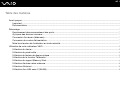 2
2
-
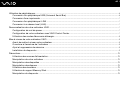 3
3
-
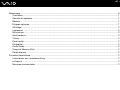 4
4
-
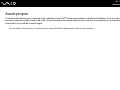 5
5
-
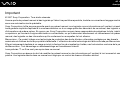 6
6
-
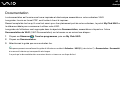 7
7
-
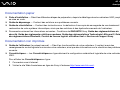 8
8
-
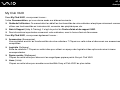 9
9
-
 10
10
-
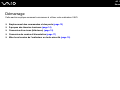 11
11
-
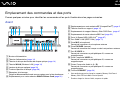 12
12
-
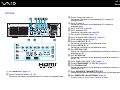 13
13
-
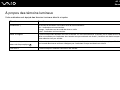 14
14
-
 15
15
-
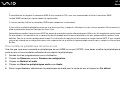 16
16
-
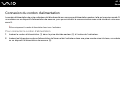 17
17
-
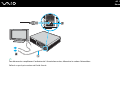 18
18
-
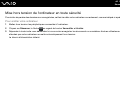 19
19
-
 20
20
-
 21
21
-
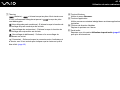 22
22
-
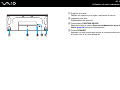 23
23
-
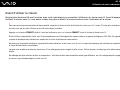 24
24
-
 25
25
-
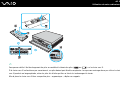 26
26
-
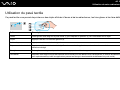 27
27
-
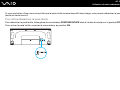 28
28
-
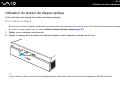 29
29
-
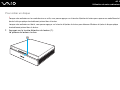 30
30
-
 31
31
-
 32
32
-
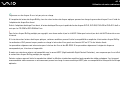 33
33
-
 34
34
-
 35
35
-
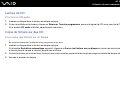 36
36
-
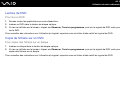 37
37
-
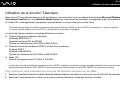 38
38
-
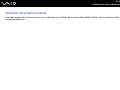 39
39
-
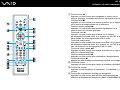 40
40
-
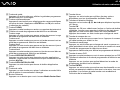 41
41
-
 42
42
-
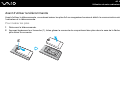 43
43
-
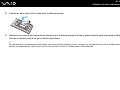 44
44
-
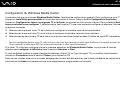 45
45
-
 46
46
-
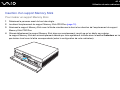 47
47
-
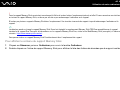 48
48
-
 49
49
-
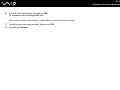 50
50
-
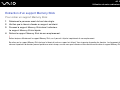 51
51
-
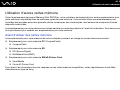 52
52
-
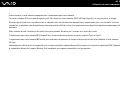 53
53
-
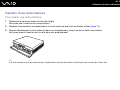 54
54
-
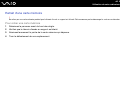 55
55
-
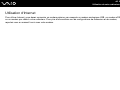 56
56
-
 57
57
-
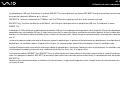 58
58
-
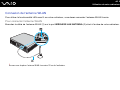 59
59
-
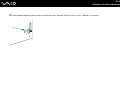 60
60
-
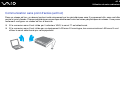 61
61
-
 62
62
-
 63
63
-
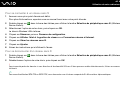 64
64
-
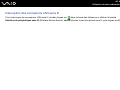 65
65
-
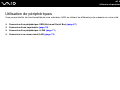 66
66
-
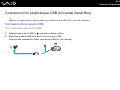 67
67
-
 68
68
-
 69
69
-
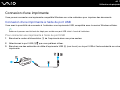 70
70
-
 71
71
-
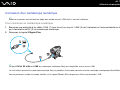 72
72
-
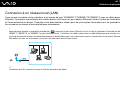 73
73
-
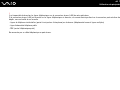 74
74
-
 75
75
-
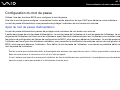 76
76
-
 77
77
-
 78
78
-
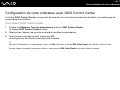 79
79
-
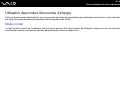 80
80
-
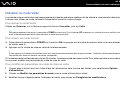 81
81
-
 82
82
-
 83
83
-
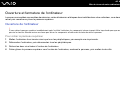 84
84
-
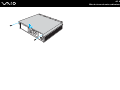 85
85
-
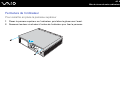 86
86
-
 87
87
-
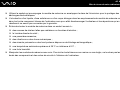 88
88
-
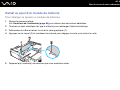 89
89
-
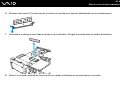 90
90
-
 91
91
-
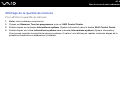 92
92
-
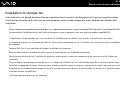 93
93
-
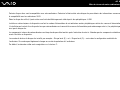 94
94
-
 95
95
-
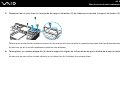 96
96
-
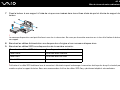 97
97
-
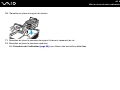 98
98
-
 99
99
-
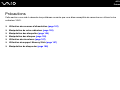 100
100
-
 101
101
-
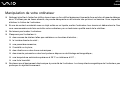 102
102
-
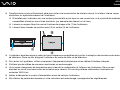 103
103
-
 104
104
-
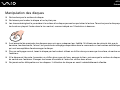 105
105
-
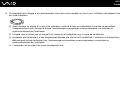 106
106
-
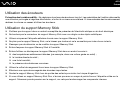 107
107
-
 108
108
-
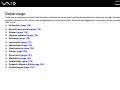 109
109
-
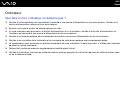 110
110
-
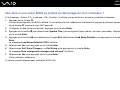 111
111
-
 112
112
-
 113
113
-
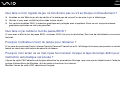 114
114
-
 115
115
-
 116
116
-
 117
117
-
 118
118
-
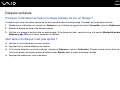 119
119
-
 120
120
-
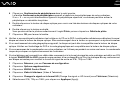 121
121
-
 122
122
-
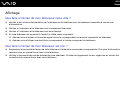 123
123
-
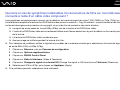 124
124
-
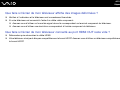 125
125
-
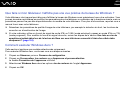 126
126
-
 127
127
-
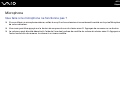 128
128
-
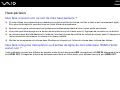 129
129
-
 130
130
-
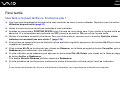 131
131
-
 132
132
-
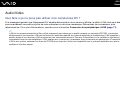 133
133
-
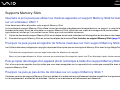 134
134
-
 135
135
-
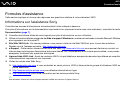 136
136
-
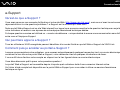 137
137
-
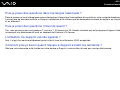 138
138
-
 139
139
-
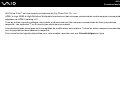 140
140
-
 141
141
Sony VGX-XL302 Mode d'emploi
- Taper
- Mode d'emploi
- Ce manuel convient également à
Documents connexes
-
Sony VGX-XL201 Mode d'emploi
-
Sony VGN-AR41E Mode d'emploi
-
Sony VGN-AR11B Mode d'emploi
-
Sony VGN-AR51J Mode d'emploi
-
Sony VGN-AR31E Mode d'emploi
-
Sony VGN-FE31H Mode d'emploi
-
Sony VGN-AR71MR Le manuel du propriétaire
-
Sony VGC-LN1MR Mode d'emploi
-
Sony VGC-RT2SRY Mode d'emploi
-
Sony VGC-LV2SJ Mode d'emploi